Die vorliegende Übersetzung wurde maschinell erstellt. Im Falle eines Konflikts oder eines Widerspruchs zwischen dieser übersetzten Fassung und der englischen Fassung (einschließlich infolge von Verzögerungen bei der Übersetzung) ist die englische Fassung maßgeblich.
Erstellen Sie eine Lightsail-Datenbank mit hoher Verfügbarkeit
Erstellen Sie in wenigen Minuten eine verwaltete Datenbank in Amazon Lightsail. Sie können zwischen den beiden neuesten Major-Versionen von MySQL wählen und Ihre Datenbank mit einem Standard- oder Hochverfügbarkeitsplan konfigurieren.
Anmerkung
Weitere Informationen zu verwalteten Datenbanken in Lightsail finden Sie unter Datenbank auswählen.
Eine Datenbank erstellen
-
Melden Sie sich bei der Lightsail-Konsole
an. -
Wählen Sie im linken Navigationsbereich Datenbanken aus.
-
Wählen Sie Datenbank erstellen aus.
-
Wählen Sie die Availability Zone AWS-Region und die Availability Zone für Ihre Datenbank aus.
-
Wählen Sie Change AWS-Region and Availability Zone und anschließend eine Region aus.
-
Wählen Sie Change your Availability Zone (Ihre Availability Zone ändern) und wählen Sie dann eine Availability Zone aus.
-
-
Wählen Sie Ihren Datenbanktyp aus. Wählen Sie unter einer der verfügbaren Datenbank-Engine-Optionen das Dropdownmenü und dann eine der neuesten von Lightsail unterstützten Hauptdatenbankversionen aus.

-
Wählen Sie bei Bedarf eine dieser Optionen aus:
-
Specify login credentials (Anmeldedaten angeben) – Geben Sie Ihren eigenen Datenbankbenutzernamen und Ihr eigenes Passwort an. Andernfalls gibt Lightsail den Benutzernamen an und erstellt ein sicheres Passwort für Sie.
-
Um Ihren eigenen Benutzernamen anzugeben, wählen Sie Specify login credentials (Anmeldedaten angeben) aus und geben Sie Ihren Benutzernamen in das Textfeld ein. Die folgenden Einschränkungen gelten je nach Datenbank-Engine, die Sie auswählen:
MySQL
-
Erforderlich für MySQL.
-
Muss 1 bis 16 Buchstaben oder Zahlen enthalten.
-
Muss mit einem Buchstaben beginnen.
-
Darf kein Wort sein, das für die ausgewählte Datenbank-Engine reserviert ist. Weitere Informationen zu reservierten Wörtern in MySQL finden Sie in den Artikeln „Schlüssel- und Reservierte Wörter“ fürMySQL 5.6
,MySQL 5.7 , oderMySQL 8.0 .
PostgreSQL
-
Erforderlich für PostgreSQL.
-
Muss 1 bis 63 Buchstaben oder Zahlen enthalten.
-
Muss mit einem Buchstaben beginnen.
-
Darf kein Wort sein, das für die ausgewählte Datenbank-Engine reserviert ist. Weitere Informationen über reservierte Wörter in PostgreSQL finden Sie in den SQL-Schlüsselwortartikeln für PostgreSQL 9.6
, PostgreSQL 10 , PostgreSQL 11 oder PostgreSQL 12 .
-
-
Um Ihr eigenes Passwort festzulegen, deaktivieren Sie das Kontrollkästchen Create a strong password for me (Ein starkes Passwort für mich erstellen) und geben Sie Ihr Passwort in das Textfeld ein. Das Passwort kann jedes druckbare ASCII-Zeichen mit Ausnahme von "/", """ oder "@" enthalten. Für MySQL-Datenbanken kann das Passwort zwischen 8 und 41 Zeichen enthalten. Für PostgreSQL-Datenbanken kann das Passwort zwischen 8 und 128 Zeichen enthalten.
-
-
Geben Sie den Namen der Master-Datenbank an — Geben Sie Ihren eigenen Namen für die primäre Datenbank an, oder Lightsail gibt den Namen für Sie an. Um Ihren eigenen primären Datenbanknamen anzugeben, wählen Sie Specify the master database name (Namen der Hauptdatenbank festlegen) und geben einen Namen in das Textfeld ein. Die folgenden Einschränkungen gelten je nach Datenbank-Engine, die Sie auswählen:
MySQL
-
Muss 1 bis 64 Buchstaben oder Zahlen enthalten.
-
Er muss mit einem Buchstaben beginnen. Nachfolgende Zeichen können Groß-, Kleinbuchstaben oder Zahlen (0-9) sein.
-
Darf kein Wort sein, das für die ausgewählte Datenbank-Engine reserviert ist. Weitere Informationen zu reservierten Wörtern in MySQL finden Sie in den Artikeln „Schlüssel- und Reservierte Wörter“ fürMySQL 5.6
,MySQL 5.7 , oderMySQL 8.0 .
PostgreSQL
-
Muss 1 bis 63 Buchstaben, Zahlen oder Unterstriche enthalten.
-
Er muss mit einem Buchstaben beginnen. Nachfolgende Zeichen können Groß-, Kleinbuchstaben oder Zahlen (0-9) sein.
-
Darf kein Wort sein, das für die ausgewählte Datenbank-Engine reserviert ist. Weitere Informationen über reservierte Wörter in PostgreSQL finden Sie in den SQL-Schlüsselwortartikeln für PostgreSQL 9.6
, PostgreSQL 10 , PostgreSQL 11 oder PostgreSQL 12 .
-
-
-
Wählen Sie einen Hochverfügbarkeits- oder einen Standard-Datenbankplan aus.
Eine mit einem Hochverfügbarkeitsplan erstellte Datenbank verfügt über eine primäre Datenbank und eine sekundäre Standby-Datenbank in einer anderen Availability Zone für die Failover-Unterstützung. Weitere Informationen finden Sie unter Hochverfügbarkeitsdatenbanken. Es stehen verschiedene, preiswerte Datenbankpaket-Optionen zur Verfügung – jeweils mit unterschiedlichem Arbeitsspeicher-, Datenverarbeitungs-, Speicherplatz- und Übertragungsraten.
-
Geben Sie einen Namen für Ihre Datenbank ein.
Ressourcennamen:
-
Muss AWS-Region in Ihrem Lightsail-Konto jeweils einzigartig sein.
-
Muss zwischen 2 und 255 Zeichen enthalten.
-
Muss mit einem alphanumerischen Zeichen oder einer Zahl beginnen und enden.
-
Kann alphanumerische Zeichen, Zahlen, Punkte, Bindestriche und Unterstriche enthalten.
-
-
Wählen Sie eine der folgenden Optionen aus, um Ihrer Datenbank Tags hinzuzufügen:
-
Add key-only tags (Nur-Schlüssel-Tags hinzufügen) oder Edit key-only tags (Nur-Schlüssel-Tags bearbeiten) (wenn bereits Tags hinzugefügt wurden). Geben Sie Ihren neuen Tag in das Textfeld des Tag-Schlüssels ein und drücken Sie EINGABE. Wählen Sie Save (Speichern), wenn Sie mit der Eingabe Ihrer Tags fertig sind und sie hinzufügen möchten, oder wählen Sie Cancel (Abbrechen), um sie nicht hinzuzufügen.
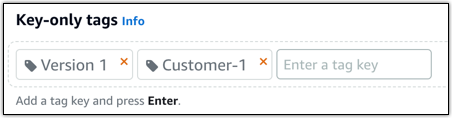
-
Erstellen Sie ein Schlüssel-Wert-Tag, geben Sie dann einen Schlüssel in das Textfeld Key (Schlüssel) und einen Wert in das Textfeld Value (Wert) ein. Wählen Sie Save (Speichern) aus, wenn Sie mit der Eingabe Ihrer Tags fertig sind, oder wählen Sie Cancel (Abbrechen) aus, um sie nicht hinzuzufügen.
Schlüssel-Wert-Tags können nur vor dem Speichern hinzugefügt werden. Um mehr als ein Schlüssel-Wert-Tag hinzuzufügen, wiederholen Sie die vorherigen Schritte.

Anmerkung
Weitere Informationen zu Nur-Schlüssel- und Schlüssel-Wert-Tags finden Sie unter Tags.
-
-
Wählen Sie Datenbank erstellen aus.
Innerhalb weniger Minuten ist Ihre Lightsail-Datenbank fertig. Sie können mit der Konfiguration für den Datenimport beginnen oder sich über einen Datenbank-Client mit ihr verbinden.
Nächste Schritte
Hier sind ein paar Anleitungen, die Ihnen helfen, Ihre neue Datenbank in Lightsail zu verwalten, nachdem sie betriebsbereit ist: